Novas melhorias na atualização do firmware do PS5: o que você precisa saber
- Recursos de áudio atualizados: a atualização mais recente do PS5 da Sony aprimora a saída de som nos controles DualSense, além de melhorias significativas no cancelamento de ruído do microfone.
- Compartilhamento de tela interativo: a atualização introduz novos recursos interativos no Compartilhamento de tela, permitindo que os espectadores interajam mais ativamente com os jogadores anfitriões.
- Controle o indicador de energia: os usuários agora podem personalizar o brilho do indicador de energia do PS5 de acordo com suas preferências.
- Experiência de comunicação aprimorada: graças a um modelo avançado de aprendizado de máquina de IA, os bate-papos por voz são mais claros e com redução de interferência de ruído de fundo.
Esta atualização de firmware mais recente do PS5 foi projetada para fornecer uma experiência mais imersiva para os jogadores, elevando tanto o áudio quanto a interação social. Com essas melhorias, os usuários podem esperar um aumento substancial no engajamento durante o jogo.
Principais recursos da atualização
A atualização se concentra principalmente em melhorar o controle DualSense e a funcionalidade de compartilhamento de tela:
- Volume do alto-falante aprimorado: os alto-falantes integrados no controle DualSense tiveram um aumento notável no volume de saída. Isso significa sons mais claros no jogo e comunicação mais eficaz durante os bate-papos de voz. Você pode controlar o volume a partir do centro de controle, fornecendo flexibilidade com base na preferência pessoal.
- Cancelamento avançado de ruído de microfone: a inclusão de um novo algoritmo de aprendizado de máquina de IA permite melhor cancelamento de ruído, filtrando sons indesejados, como pressionamentos de botões e ruídos de fundo. Isso resulta em uma experiência de bate-papo por voz com qualidade mais profissional.
- Interação aprimorada no compartilhamento de tela: os espectadores agora podem mover seus ponteiros, enviar pings e até mesmo reagir com emojis durante uma sessão de compartilhamento de tela. Esses recursos não apenas tornam as transmissões mais interativas, mas também ajudam a guiar os jogadores em tempo real. Se esses recursos se tornarem muito distrativos, eles podem ser facilmente desabilitados pelo host nas configurações.
- Ajuste de brilho do indicador de energia: os usuários podem personalizar o brilho do indicador de energia do PS5. Para personalizar, navegue até
Settings > System > Beep and Light > Brightness. Isso permite uma experiência de usuário mais personalizada, especialmente em condições de iluminação ambiente variáveis.
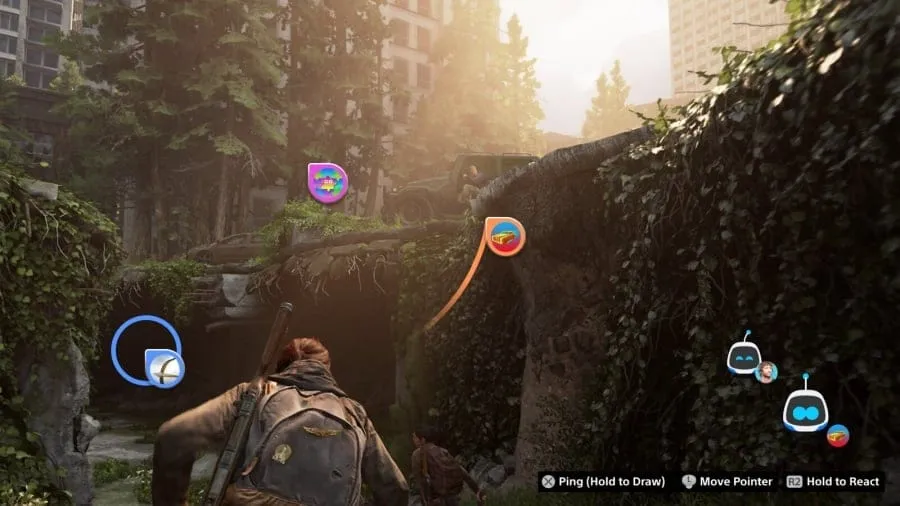
Esta atualização de firmware não só eleva a experiência de jogo no PlayStation 5, mas também reflete o compromisso da Sony em melhorar continuamente a experiência do usuário. Quer você esteja participando de batalhas multijogador ou se conectando com amigos por meio de transmissões, essas atualizações estão prontas para tornar suas interações mais agradáveis.
Insights adicionais
1. Como ajusto as configurações de áudio do meu controle DualSense?
Você pode ajustar o volume do alto-falante diretamente do centro de controle do seu PS5 após instalar a atualização de firmware mais recente. Navegue até as configurações de saída de áudio para encontrar os controles de volume do alto-falante do seu controle.
2. O que devo fazer se a qualidade do meu bate-papo por voz não melhorar mesmo após a atualização?
Se você ainda estiver enfrentando problemas, certifique-se de que as configurações do seu microfone estejam configuradas corretamente. Verifique suas configurações de privacidade e certifique-se de que nenhum aplicativo em segundo plano esteja interferindo na funcionalidade do seu chat de voz.
3. Posso desabilitar os novos recursos de interação do Compartilhamento de Tela?
Sim, se os recursos de interatividade do Screen Share forem uma distração, o anfitrião pode facilmente desabilitá-los nas configurações do Share Screen. Basta ir até as opções fornecidas durante a sessão do Screen Share para gerenciar as interações do espectador.
Leia mais sobre a atualização aqui
Deixe um comentário